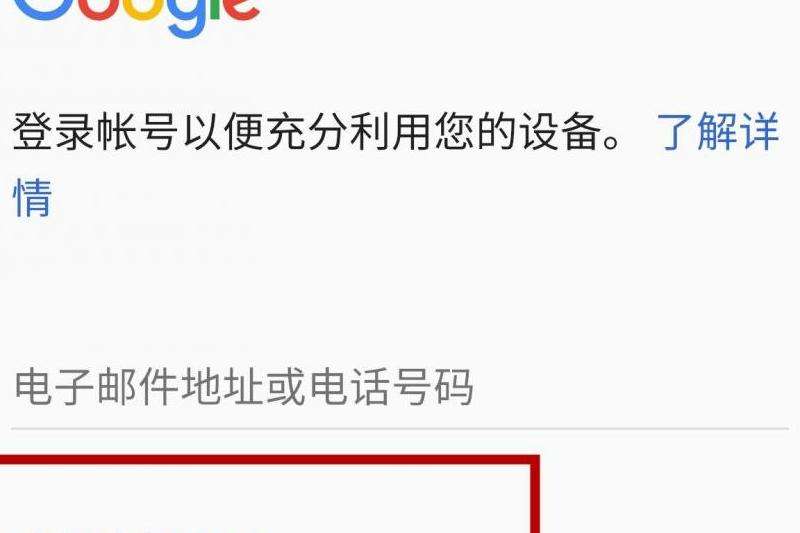操作教程:在iOS 9上设置Gmail邮箱
Gmail是一款广受欢迎的电子邮件服务,它提供了强大的功能和可靠的安全性。如果你想在iOS 9设备上使用Gmail邮箱,下面是一个详细的操作教程,帮助你进行设置。
步骤一:打开设置
在iOS 9设备的主屏幕上找到“设置”应用程序的图标,并点击它打开。

步骤二:选择“邮件、通讯录、日历”
在“设置”菜单中,向下滑动并找到“邮件、通讯录、日历”选项。点击它以进入相关设置页面。
步骤三:添加账户

在“邮件、通讯录、日历”设置页面中,点击“添加账户”选项。
步骤四:选择“Gmail”
在“添加账户”页面上,你会看到各种不同类型的电子邮件提供商列表。滑动屏幕并找到“Gmail”选项,然后点击它。
步骤五:输入个人信息
在“Gmail”设置界面上,你需要输入你的姓名、Gmail邮箱地址和密码。确保输入正确并仔细检查,然后点击“下一步”。
步骤六:选择要同步的项目
在接下来的界面上,你可以选择要在iOS设备上同步的项目,包括邮件、联系人、日历和提醒事项。根据自己的需求进行选择,然后点击“保存”。
步骤七:完成设置
现在,你已经成功地将Gmail邮箱添加到iOS 9设备上了。你可以返回到“主屏幕”或继续添加其他邮箱账户。
附加提示:
1. 如果你在输入Gmail账户信息之后遇到了问题,可能是因为你的用户名或密码不正确。请再次检查并确保输入正确。
2. 如果你之前已在iOS设备上添加了Gmail账户,但想要修改设置或添加其他Gmail账户,可以在“设置”应用程序中找到并点击相应的账户,在下一个页面上选择“账户”选项,然后进行更改。
3. 如果你希望在Gmail应用程序中接收和发送邮件,你可以在App Store中下载和安装Gmail应用程序。在应用程序中,你可以通过点击左上角的“菜单”图标来访问不同的邮件文件夹和设置。
现在,你已经学会了在iOS 9上设置Gmail邮箱的方法,享受使用Gmail的便利吧!